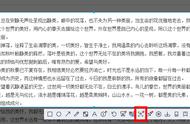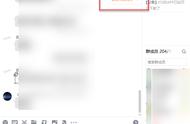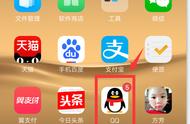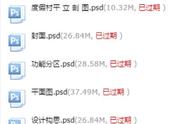相信大家应该都做过笔记吧,把课堂上的重点内容通过这种方式记录下来,可以便于我们后续进行复习。但是随身携带笔记本太过麻烦,很多时候小伙伴还是会选择将这些内容记录在手机里,方便查找。不过问题来了,手动输入笔记的效率不仅慢,还会浪费我们很多时间和精力,那么我们该如何识别手写文字呢?今天我就带来三个方法,教大家快速识别手写文字,提高你的工作效率,快和我一起看看吧。

方法一:使用QQ的“转文字”工具识别手写文字
相信小伙伴们对QQ已经不陌生了,它作为一款即时通讯的软件,除了可以进行基本的聊天互动之外,软件也支持文字识别、图片处理和传输文件等等,能够满足我们基本的办公需求。
具体的操作步骤如下:
①我们打开软件,点击首页右上角的 [ ] 里的“扫一扫”功能,选择下方的“转文字”工具,对准我们的手写文本进行拍摄,软件就会自动识别转换文字信息,是不是很简单呢?

方法二:使用掌上识别王的“手写识别”功能识别手写文字
有小伙伴可能会问了,普通的软件害怕识别转换的结果不准确,有没有其他的方法推荐呢?那我建议你使用这款“掌上识别王”,作为专业的识别软件,它的识别准确率能高达95%,可以大幅减少我们校对的时间和精力。而且它使用起来简单快捷,根据提示进行操作即可,像是手写识别、图片识别等等都能轻松帮你实现。
具体的操作步骤如下:
①打开软件后,我们选择“文字识别”功能里的“手写识别”,根据提示添加图片操作即可。它支持识别PNG、JPG、BMP等图片格式,同时还能批量导入图片文件进行处理,省去我们重复操作的麻烦。

②软件识别得到的文本结果不仅支持复制,还能直接导出为文本哦。而且它提供了翻译功能,可以将识别结果翻译成多种语言,能够满足我们基本的翻译需求。对于一些背景杂乱的图片,它还提供局部识别的功能,帮助我们更准确地识别手写内容,提高识别转换的准确率。而且在操作过程中不会改变文本原有格式,不用担心会发生文字错乱的情况。

方法三:使用WPS的“文字识别”功能识别手写文字
作为上班族经常使用的一款办公软件,WPS的功能可谓是非常齐全。除了基本的文档编辑处理功能之外,软件还隐藏了很多像文字识别、图片翻译这样实用的办公工具,我们也可以利用它的“文字识别”功能识别手写文字。
具体的操作步骤如下:
①我们打开软件后,在首页工具栏里找到“拍照扫描”里的“文字识别”功能,对准我们的手写文字进行拍摄,软件就能自行进行识别转换,整体使用下来还是很方便的。

看完今天的分享,相信大家应该都知道了如何识别手写文字,这些方法能够帮助大家快速识别手写文字,提高工作效率,有需要的小伙伴快去按照我推荐的方法试试吧!
,